As pessoas querem descobrir a senha do WiFi no iPhone principalmente porque querem compartilhá-la com seus amigos que vêm visitá-lo e gostariam de ter acesso ao WiFi de sua casa. Mas se você não tiver sua senha escrita em um lugar fácil de encontrar, isto pode ser um incômodo.
Felizmente, existem alguns truques gratuitos que facilitam o acesso dos usuários que querem ver a senha do WiFi no iPhone.
Posso descobrir a senha do WiFi no iPhone?

Você não pode descobrir a senha do WiFi conectado no iPhone diretamente, porque a Apple não permite isso. Simplesmente não há nenhum recurso no iOS que lhe permita descobrir a senha do WiFi no iPhone, mesmo que você tenha a senha salva em seu chaveiro. A menos que você faça jailbreak seu iPhone e execute aplicativos que permitam especificamente que você o faça.
Felizmente, existem outras opções para ver password do WiFi no seu iPhone. O restante deste artigo explica para você como saber a senha do WiFi no iPhone.
Como ver a senha do WiFi no iPhone sem Mac?
Se você não tem um Mac à mão, você também pode usar as seguintes soluções para ver a senha do WiFi no iPhone. Vamos começar!
1 Como ver a senha do WiFi no celular iPhone por endereço do roteador
Este truque para descobrir a senha de WiFi no iPhone é específico para situações, então às vezes funciona, mas vale a pena tentar. A lógica é tentar localizar o endereço IP do roteador WiFi, acessar suas configurações e depois acessar a senha do roteador. Siga os passos abaixo para localizar o endereço IP do roteador:
Passo 1. Vá para Ajustes > WiFi, na rede de WiFi à qual você está conectado, toque na guia "i".
Passo 2. Vá para a seção de ENDEREÇO IPV4, observe a opção Roteador, copie o endereço do Roteador.
Passo 3. Abra o Safari, digite o endereço IP e clique em pesquisar. Clique em Mostrar Detalhes se você obtiver "Esta Conexão Não É Privada" e clique em "visitar este site". Isto o levará automaticamente para a sessão de login do Roteador.
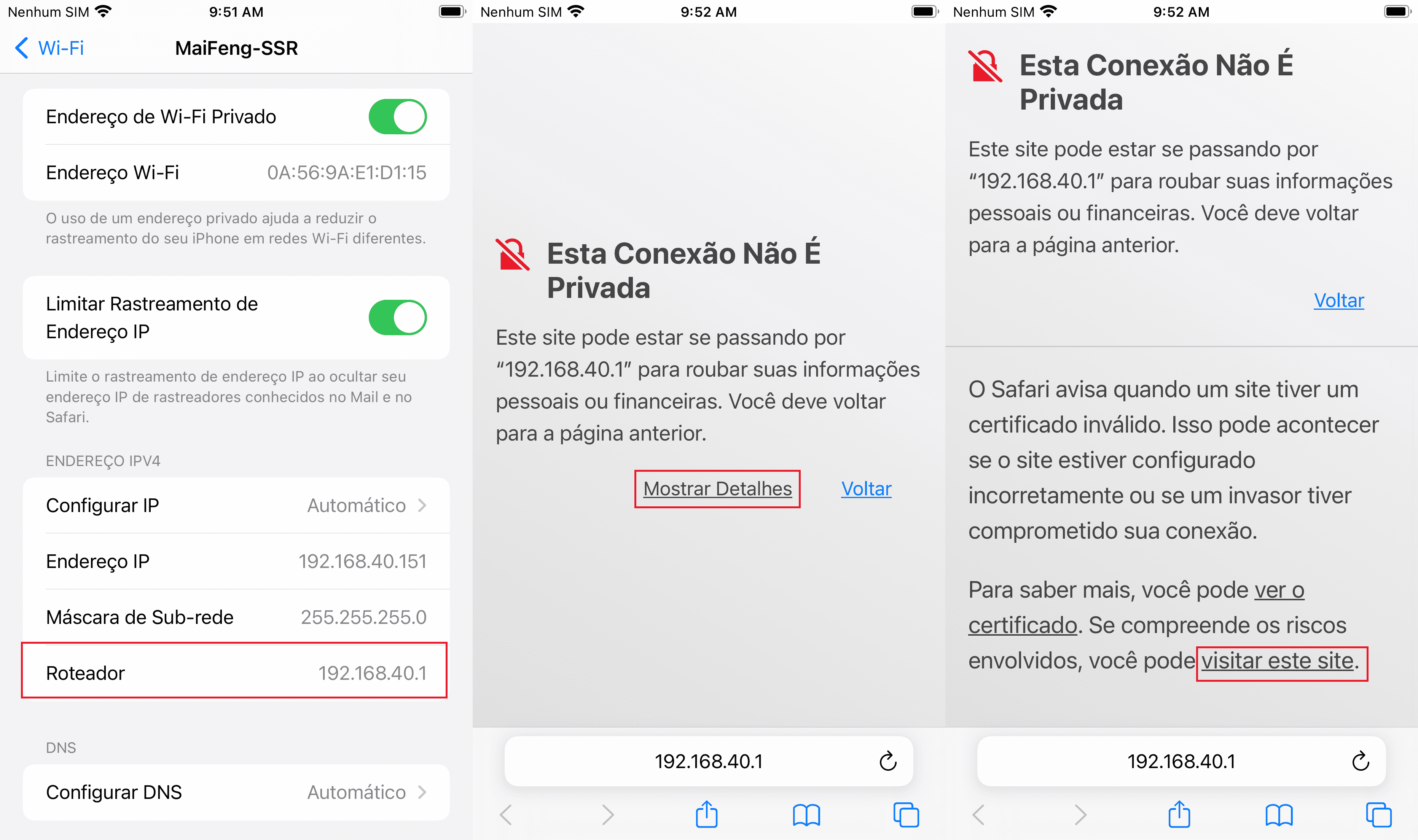
Passo 4. Agora digite o nome de usuário e a senha do roteador para fazer o login.
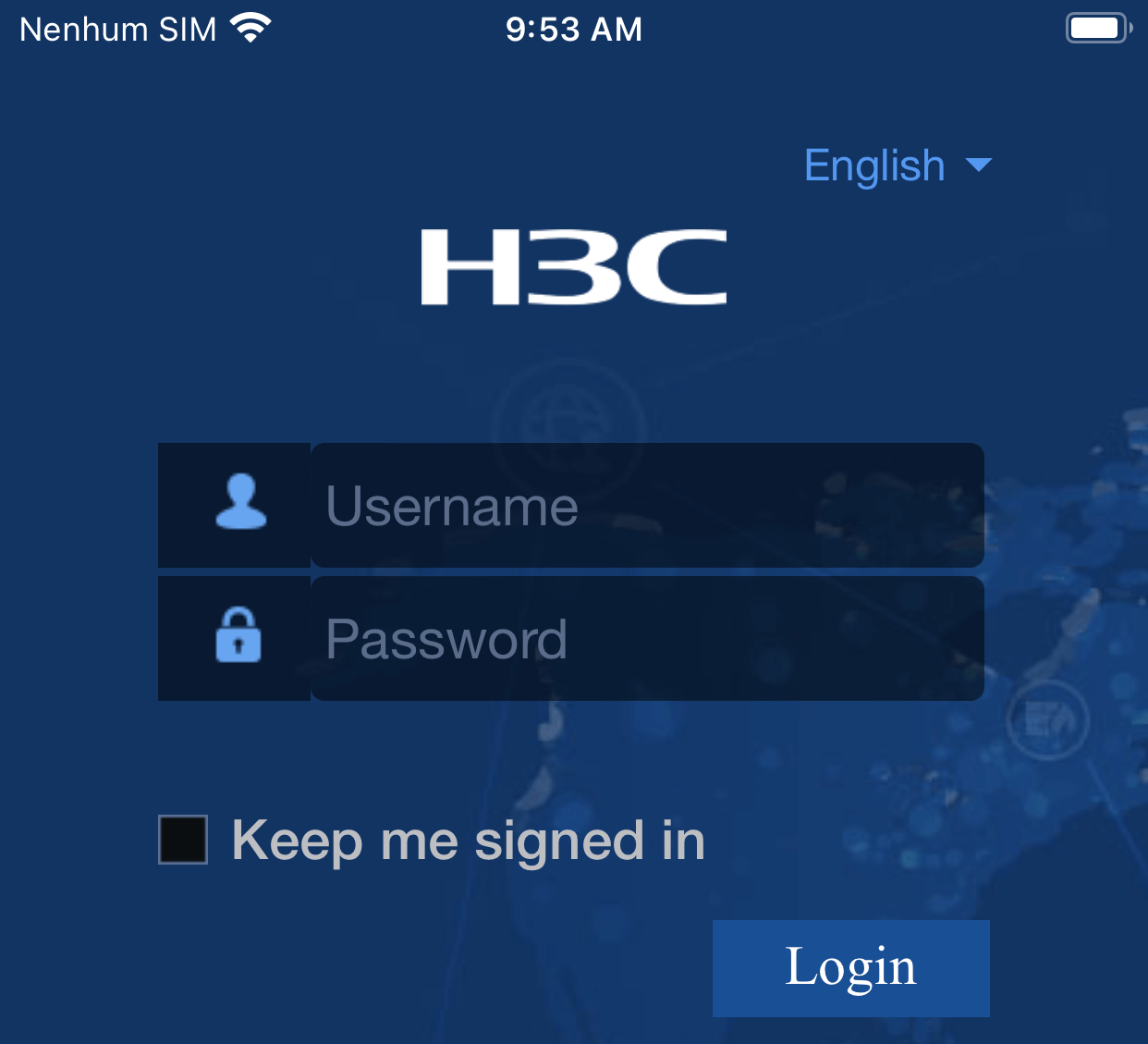
Notas
- O nome de usuário e a senha do roteador não são os mesmos que o nome de usuário e a senha do WiFi.
- Os nomes de usuário mais comuns do router são "admin", "user" ou simplesmente deixá-lo em branco. As senhas de roteador mais comuns são "admin", "password" ou deixá-la em branco.
- Se isto não funciona, tente procurar por "senha padrão para roteador modelo XXXXXX" substituindo XXXXXX pelo modelo real de seu roteador.
Passo 5. E então proceda a "configurações sem fio", dependendo do tipo de roteador, para localizar a senha do WiFi.
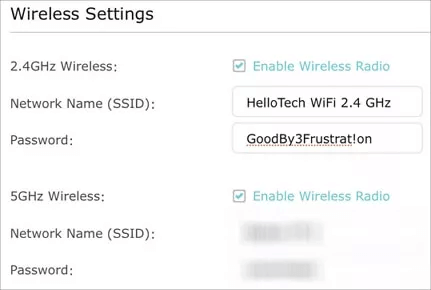
Observe que se o administrador da rede alterou as configurações e senha do roteador, este método não é eficaz para ver a senha do WiFi no iPhone.
2 Como ver a senha do WiFi no celular iPhone jailbroken por aplicativo
Para usuários de iOS com jailbreak, você pode usar o aplicativo WiFi Passwords, que é um aplicativo gratuito para descobrir senha do WiFi no iPhone.
Passo 1. Antes de instalar o aplicativo, você pode precisar adicionar algumas fontes em Cydia. Então comece Cydia > Gerenciar > Fontes > Editar menu e adicione (http://iwazowski.com/repo/) como uma fonte.
Passo 2. Instale o aplicativo WiFi Passwords tocando a aba de instalação no canto superior direito da tela.
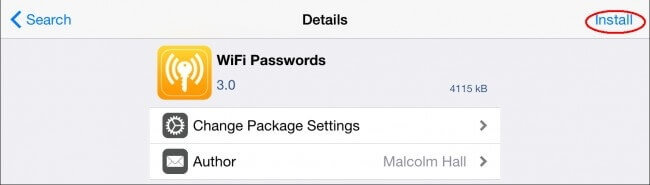
Passo 3. Após a instalação, clique na opção "Voltar para Cydia". Em seguida, voltar para a tela inicial.
Passo 4. Inicie o aplicativo WiFi Passwords para acessar todos os WiFi disponíveis e suas senhas.
Passo 5. Conecte-se à rede WiFi de sua preferência.
Como descobrir a senha do WiFi no iPhone com Mac?
Como saber a senha do WiFi que estou conectado no iPhone com Mac? Existe uma alternativa melhor que é usar a sincronização de Chaves do iCloud, que basicamente sincroniza todos os dados salvos no iCloud, incluindo senha do WiFi em todos os dispositivos da Apple conectados.
Então você pode ver a senha do WiFi do iPhone preferida através da aplicação Chaves. Entretanto, observe que o método não funciona em computadores portáteis não-Mac. Para executar este método, siga os passos abaixo:
Passo 1. De sua tela inicial do iPhone, vá para Ajustes > Seu nome > iCloud > Chaves > ative Chaves do iCloud.
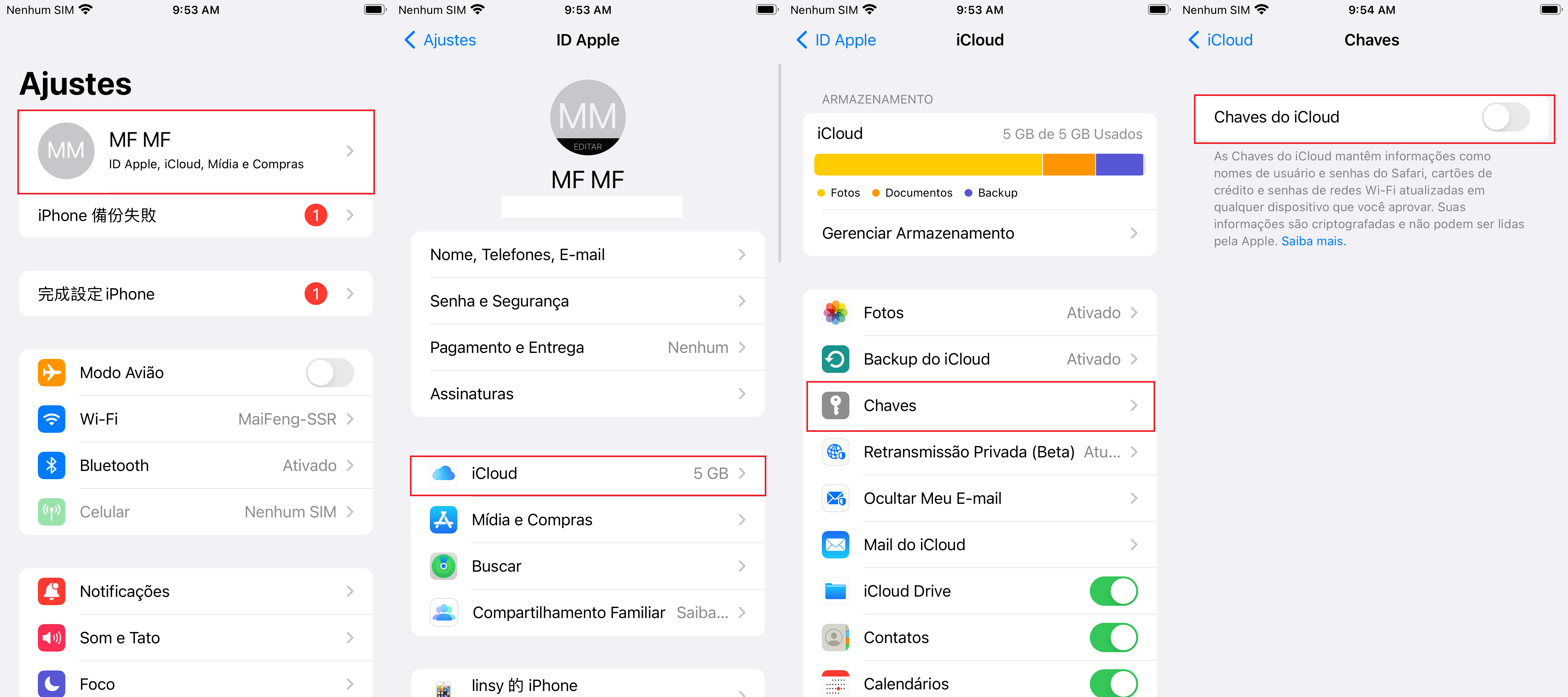
Passo 2. Volte para Ajustes e ative o ponto de acesso pessoal.
Passo 3. Ligue seu Mac. Conecte seu iPhone ao ponto de acesso pessoal. Uma vez conectado com sucesso, siga os passos abaixo para descobrir a senha do WiFi no iPhone.
Passo 4. Em seu Mac, procure por Acesso às chaves, usando (Cmd + Space) para iniciar a busca em Spotlight.
Passo 5. Identifique e abra sua rede WiFi preferida.
Passo 6. Encontre e clique na opção mostrar palavra-passe para ver a senha. Observe que se houver uma restrição de senha em sua conta de Mac, você será solicitado a digitar a senha antes de poder descobrir a senha do WiFi.
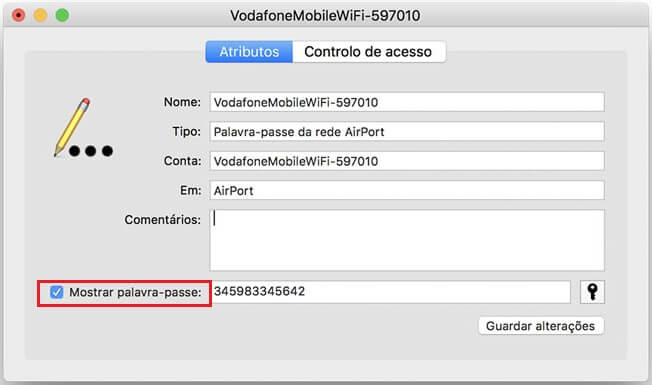
Dicas relacionadas à senha do WiFi do iPhone
Aqui estão 3 dicas relacionadas à sua referência para descobrir a senha do WiFi de seu ponto de acesso pessoal e consertar problemas de compartilhar senha do WiFi.
1 Como ver a senha do ponto de acesso pessoal
Ponto de acesso pessoal é um recurso iOS que lhe permite compartilhar a conexão de dados móvel de seu iPhone com outros dispositivos próximos através de WiFi. Nesse caso, outras pessoas próximas que querem se conectar via seu iPhone só precisam de sua senha do ponto de acesso pessoal para se conectar ao WiFi.
Quando você usa o ponto de acesso pessoal, seu iPhone atua como seu roteador de WiFi doméstico. Nesse caso, ver sua senha do ponto de acesso pessoal é fácil. Basta seguir estes passos:
Passo 1. Toque em Ajustes em seu iPhone.
Passo 2. Clique o Ponto de acesso pessoal.
Passo 3. Veja o menu de senha do WiFi. Esta é a senha para seu ponto de acesso pessoal. Entregue-o às pessoas que querem se conectar ao seu iPhone via WiFi.
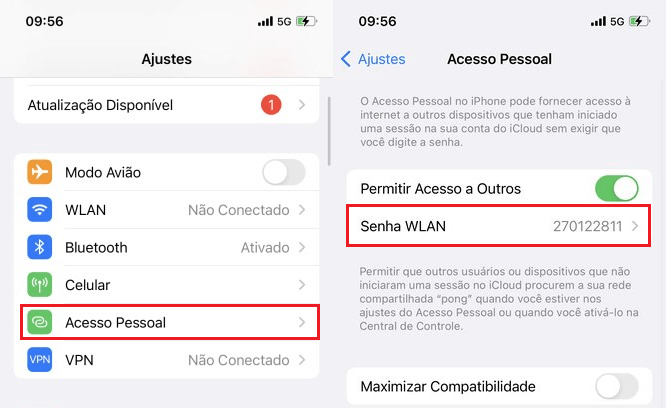
2 Como compartilhar a senha do WiFi no iPhone sem senha
Talvez você não consiga descobrir a senha de WiFi no iPhone diretamente, mas há uma maneira fácil de compartilhar a senha com um amigo. Desde que ambos estejam rodando iOS 11 e superior (isto também funciona em Macs rodando MacOS High Sierra (10,13) ou superior), compartilhar a senha do WiFi é uma questão de alguns passos simples.
Para utilizar esta função, há alguns requisitos que devem ser cumpridos:
Ambos os dispositivos devem ter o iOS 11 ou posterior.
O Apple ID de seu amigo deve estar em seu aplicativo de Contatos.
O Bluetooth deve estar habilitado tanto em seu dispositivo quanto no de seu amigo.
Uma vez satisfeitos estes requisitos, eis o que você precisa fazer:
Passo 1. Mantenha seu iPhone perto do iPhone/iPad de seu amigo. Os dispositivos devem estar em estreita proximidade física para utilizar este recurso.
Passo 2. Usando seu iPhone, seu amigo deve tentar se conectar à rede WiFi cuja senha você deseja compartilhar.
Passo 3. A janela de compartilhar seu WiFi aparece na parte inferior da tela do seu iPhone. Toque em Compartilhar senha.
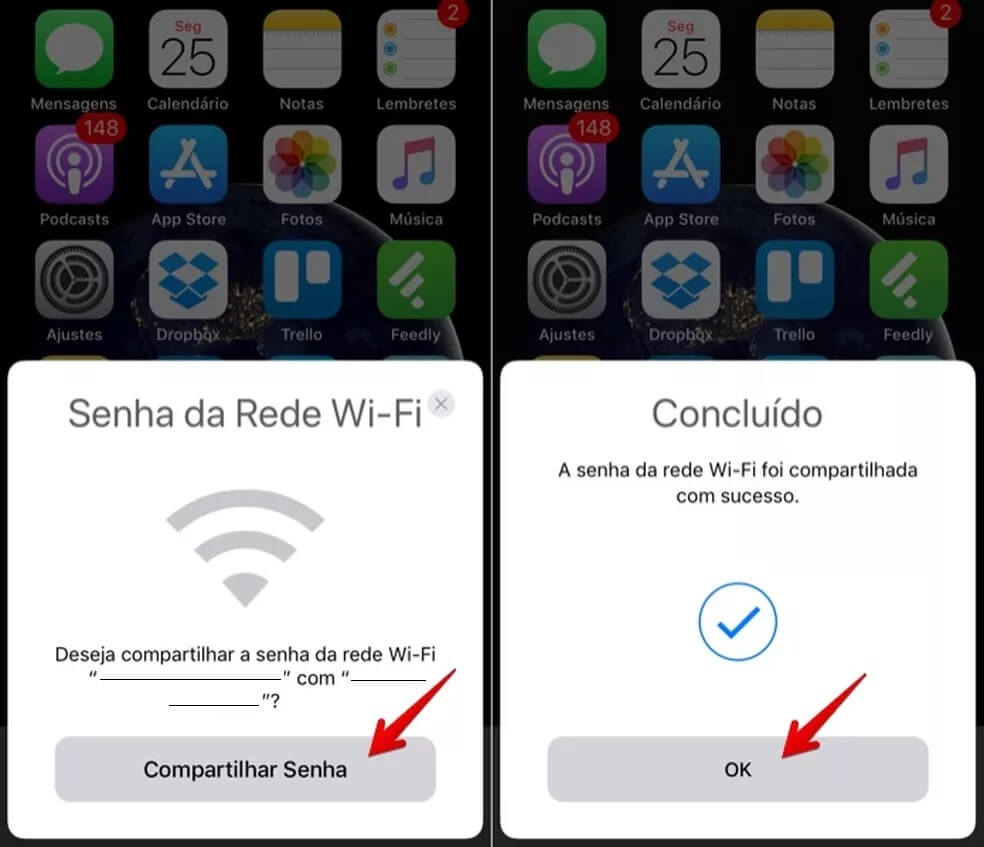
Passo 4. Sua senha do WiFi será enviada de seu iPhone para o dispositivo de seu amigo cujo dispositivo se conectará à sua rede WiFi.
Passo 5. Em seu iPhone, toque em OK.
3 Como consertar o problema de iPhone se não compartilhar a senha do WiFi
Provavelmente você já descobriu a senha do WiFi no iPhone usando os métodos acima. Mas infelizmente, mesmo se você souber a senha do WiFi, o recurso de compartilhamento do WiFi do iPhone não funciona. É irritante, mas aqui você pode encontrar a melhor solução usando uma ferramenta de reparo iOS iMyFone Fixppo. Ele pode ajudar para você a corrigir todos os problemas do WiFi, Acesso Pessoal e Internet facilmente.
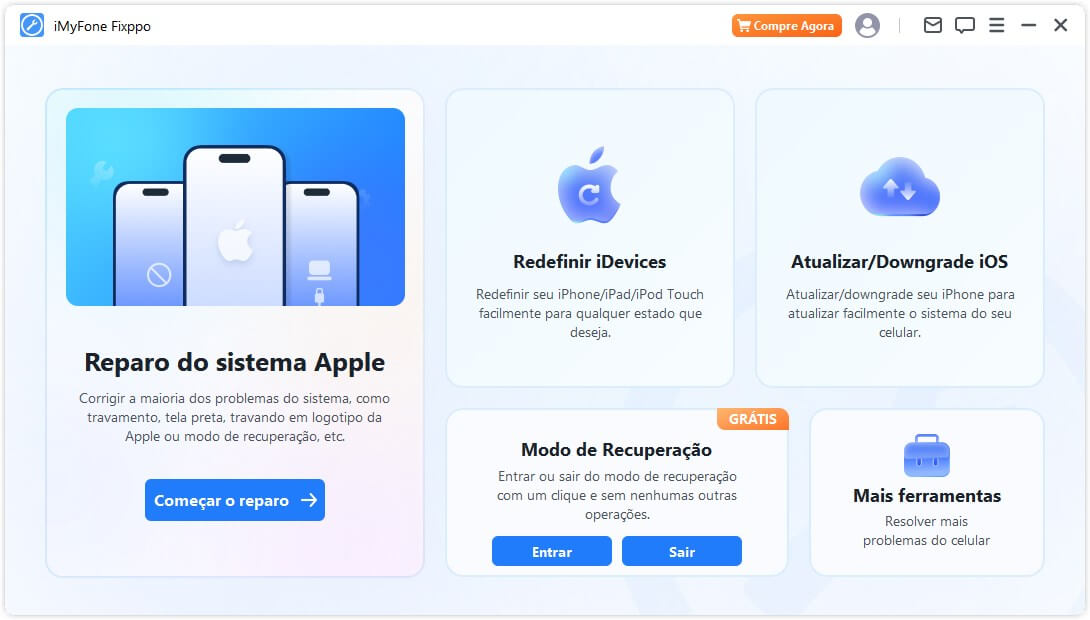
Principais características do iMyFone Fixppo:
- Não só conserta um iPhone que não pode compartilhar WiFi, mas também é útil quando seu iPhone não pode se conectar WiFi.
- Esta ferramenta possui uma taxa de sucesso de 99%, e é muito fácil de usar. Muitos problemas podem ser resolvidos com uns cliques.
- É compatível com todas as versões iOS, incluindo iOS 18/iOS 26 e iPhone/iPad/iPod Touch.
- Você pode reparar vários problemas de iOS, por exemplo, atualizar iOS sem Wifi, iPhone travado na maçã, iPhone não faz ligação ou Siri não funciona, etc.
Conclusão:
A senha do WiFi foram instituídas para proteger todos os usuários da rede contra as atividades maliciosas dos hackers, daí que a necessidade de redes seguras ainda é relevante hoje.
Embora possa ser um pouco incômodo lembrar todas a senha do WiFi que você usa, é crucial que você saiba como descobrir a senha do WiFi no iPhone uma vez que surja a necessidade, quer você tenha ou não um iPhone com jailbreak.





